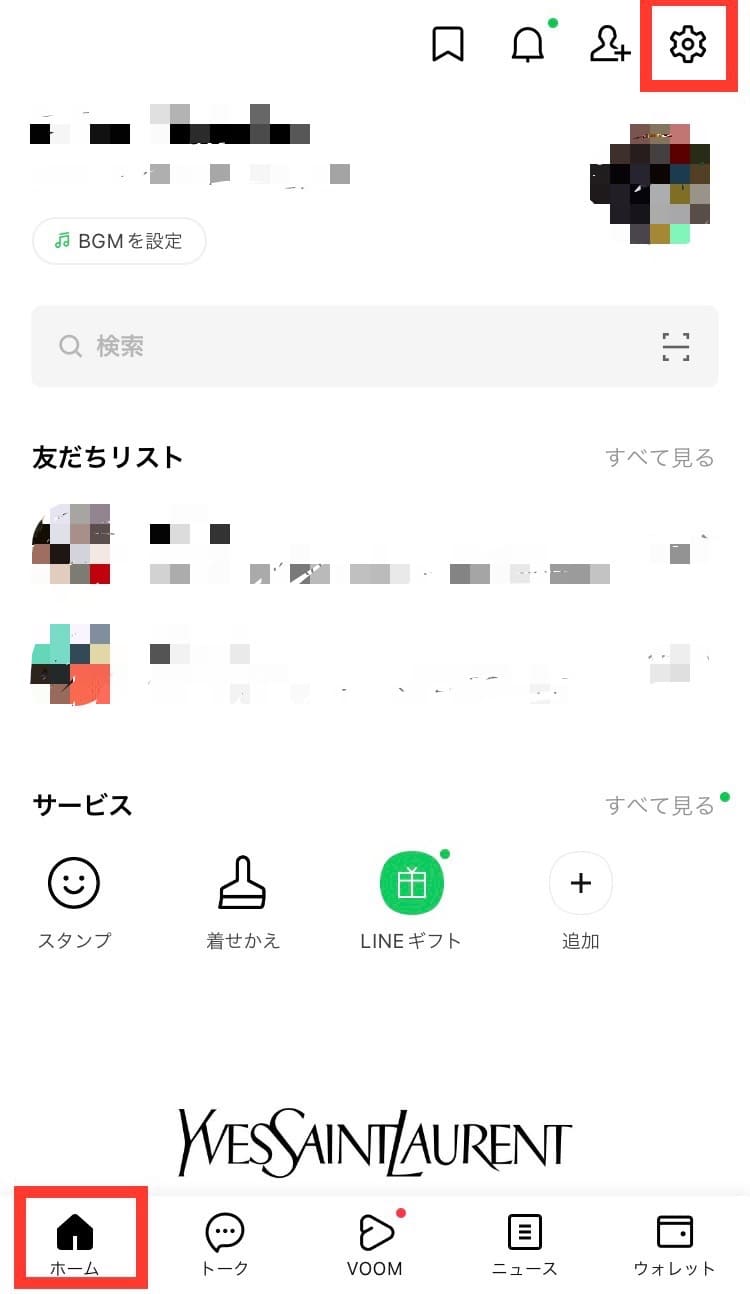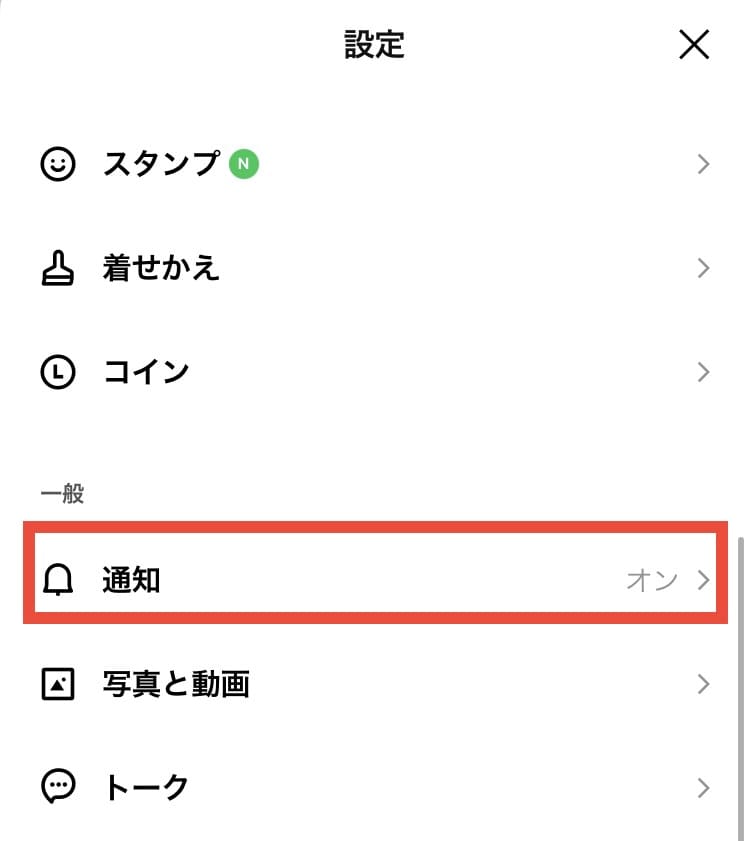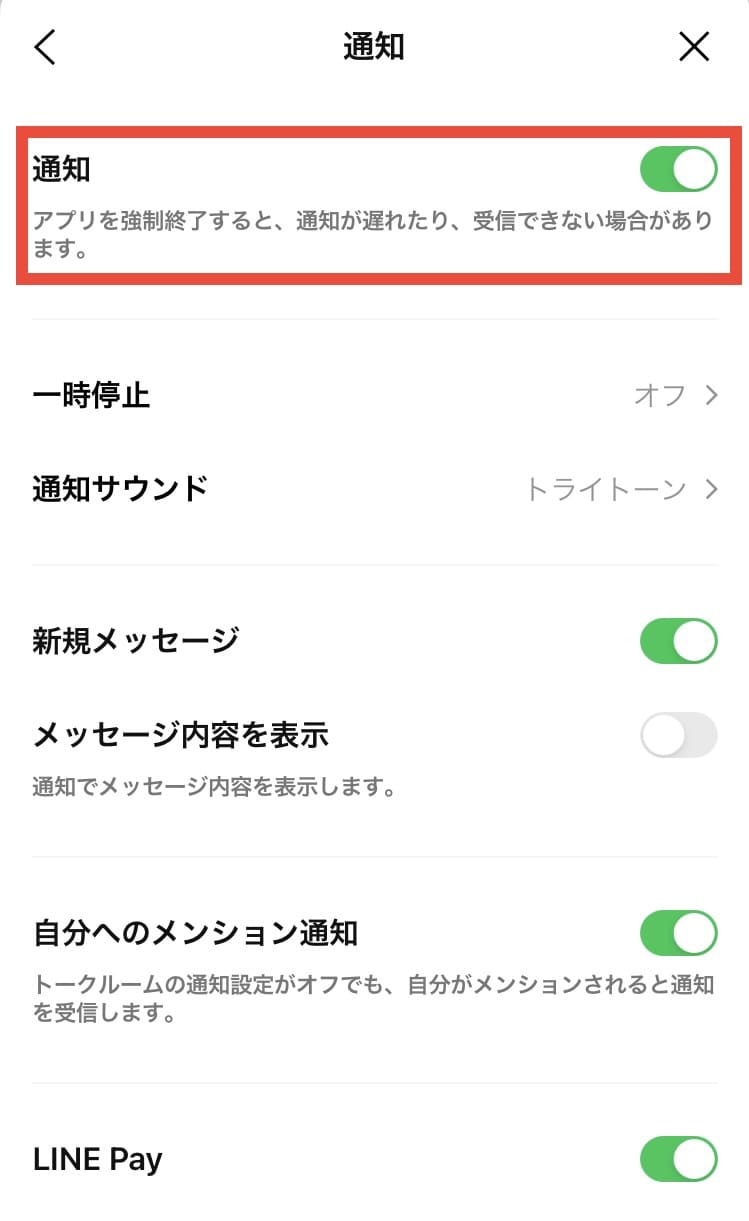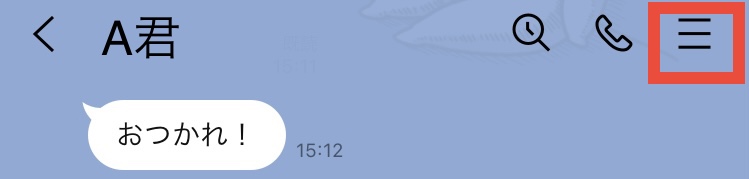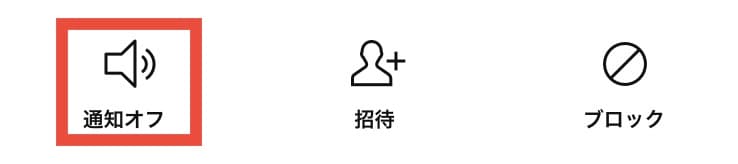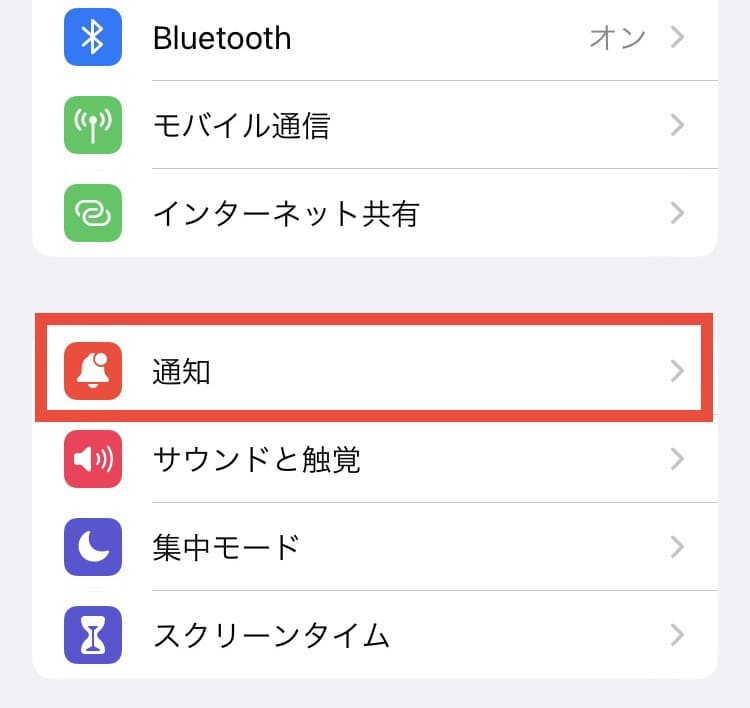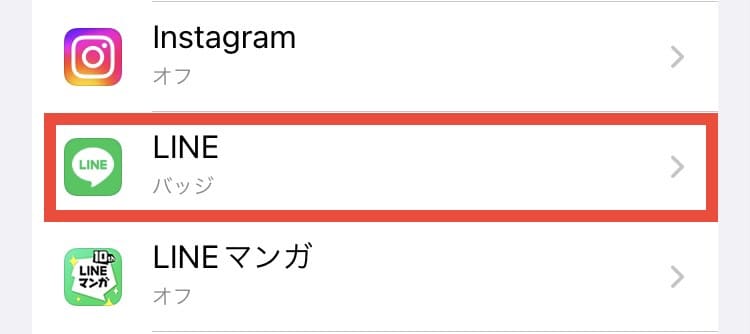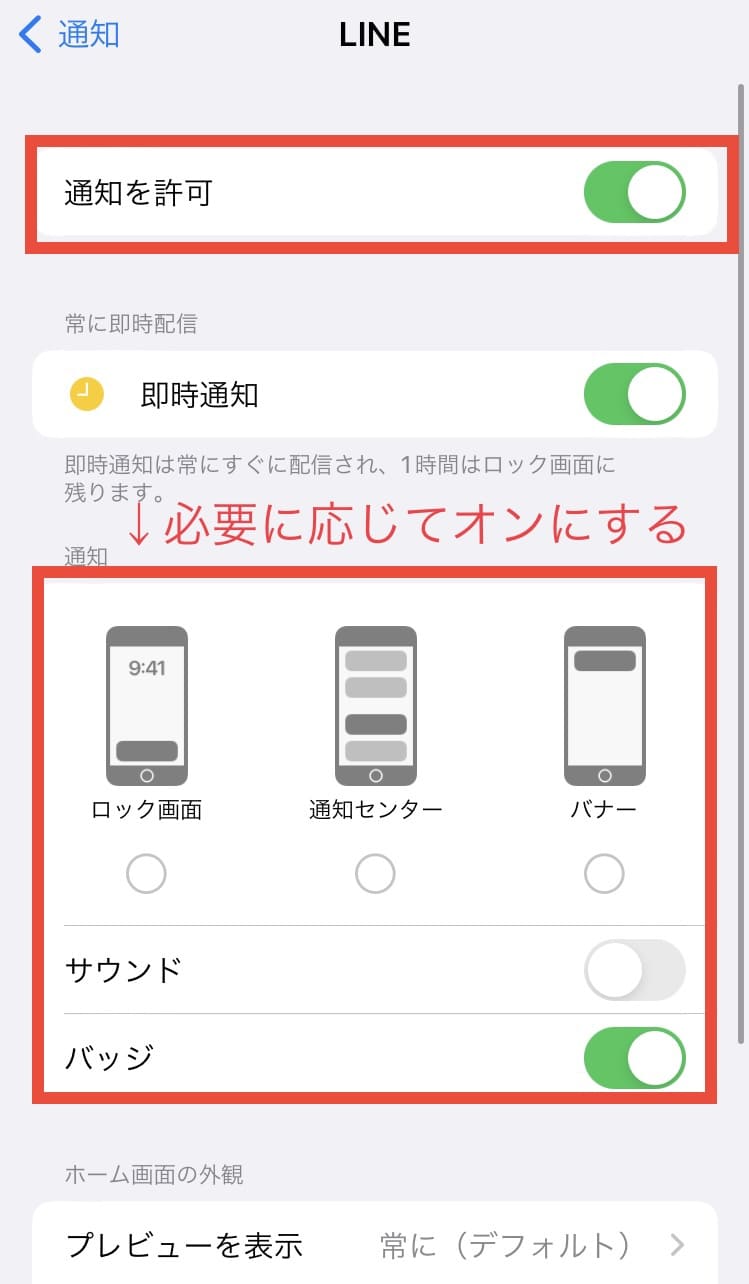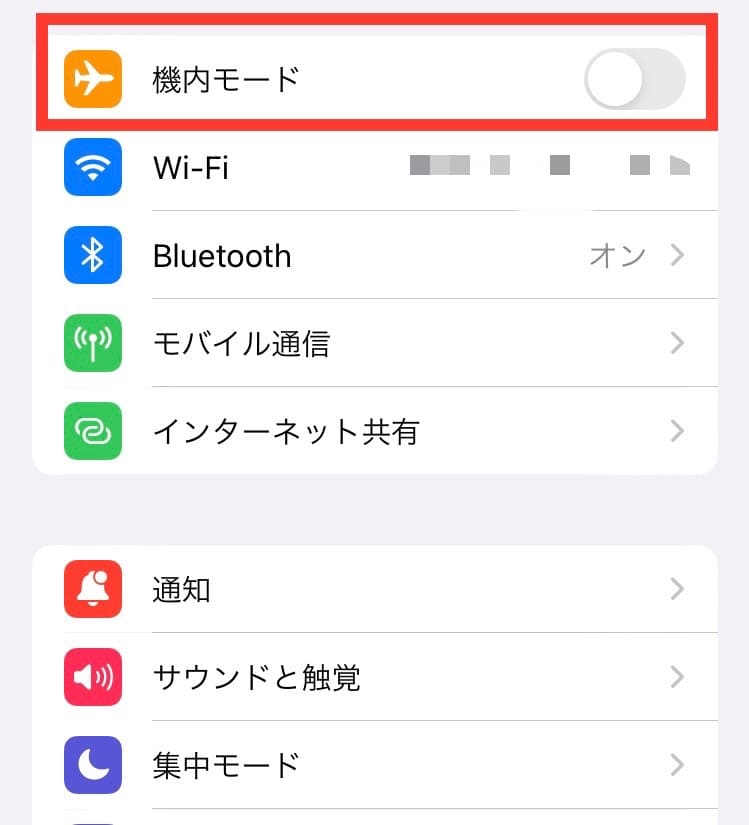もうLINE無しの生活なんて考えられない!なんて方もいるほど、生活に溶け込んできているLINE。
便利な反面、まだまだ不具合、困ったことが多いのも事実ではないでしょうか。
今回はLINEトークの通知が来なくて、結果的に未読スルーをしてしまった。
他の用事でLINEを開いたらたまっていた通知が遅れて来た、
通知は来るのにトークが表示されないなんて時の原因と、対処法を見ていきましょう。
LINEトークの通知が来ない・遅い原因と対処法
まずは通知が来ない、遅い場合の6つの原因を見ていきましょう。
- LINEアプリ内の通知がオフになっている
- トークごとの通知設定がオフになっている
- LINEアプリのアップデートをしていない
- スマホ本体の通知設定がオフになっている
- 機内モードになっている
- 他のアプリやエコモードの影響
「LINE側に深刻な不具合が起きている…。」なんてことが無い限り、その場で対処することができるようです。
LINEアプリ内の通知がオフになっている
特に設定を変更した覚えは無いのに、なぜかいきなり通知が来なくなった場合、覚えは無くともアプリ内の通知設定を確認してみましょう。いじっていないのにオフに切り替わっているという、不思議現象が起こっていることがたまにあるようです。
通知設定自体がオフになっていれば、通知は来なくて当たり前ですよね。通知が来なくて困っている、という場合はとりあえず一番に確認してみましょう。
- LINEの「ホーム」を開きます
- 右上の「歯車」をタップします

- 下にスクロールをして「通知」をタップします

- 「通知」がオンになっていれば、通知が来る設定になっています。

また、オンになっていた場合、一度オフに切り替えてまたオンにしてみてください。これだけで通知が来ない不具合が直ることがあるようです。
トークごとの通知設定がオフになっている
LINEには全体的な通知設定のほかに、トーク、グループごとの通知設定があります。
頻繁にトークをしている相手から、いきなり通知が来なくなった場合、個別の通知設定がオフになっていないかも確認しておきましょう。
- 個別のトーク画面を開きます
- 画面上部の「三本線」をタップします

- 開いた時に「通知オフ」となっていれば通知が来る設定になっています

ややこしいのですが、この「通知オフ」はタップしたら通知オフに切り替わるよ。という表示です。間違えて本格的に通知が来ないように設定してしまわないよう、気をつけましょう。
LINEアプリのアップデートをしていない
通知が来ない不具合以外でも、考えられる原因にあげられることが多いアップデートの問題。「近頃ずっとアップデートしていなかったな。」と思い当たるようなら、こまめにアップデートをするようにしましょう。
【iPhoneの場合】
- ホーム画面の「App Store」をタップします

- 右上の「名前(アカウント)」をタップします

- 下にスクロールし「LINE」があればアップデートを行いましょう

【Androidの場合】
- 「Google Playストア」を開きます
- 右上のアイコンから「メニュー」を開きます
- 「マイアプリ&ゲーム」をタップします
- 「LINE」を探し、あれば更新をしましょう
もしかしたら今のバージョンが、通知が来ない不具合を直す前のバージョンなのかもしれません。
スマホ本体の通知設定がオフになっている
LINE側でいくら通知をオンにしても、スマホ本体から止められていれば、通知できませんよね。iPhone、Androidともに、アプリごとの通知設定ができるようになっているので、ここも確認しておきましょう。
【iPhoneの場合】
- ホーム画面から「設定(歯車アイコン)」をタップします

- 「通知」をタップします

- 下にスクロールをして「LINE」をタップします

- 「通知を許可」をオンにします

ロック画面や通知センター、バナーに通知を表示したい場合は、それぞれオンにしてください
【Androidの場合】
- 「設定」を開きます
- 「アプリ」をタップします
- 「LINE」で通知設定の確認をしましょう
機内モードになっている
スマホが機内モードになっていると、電波が遮断されてしまうので、LINEのメッセージ受信ができません。受信がなければ通知もきませんから、機内モードになっていないか確認しましょう。
【iPhoneの場合】
- ホーム画面の「歯車マーク(設定)」をタップします。

- 「機内モード」がオフになっていればOK

【Androidの場合】
- 「設定アプリ」をタップします
- 「ネットワークとインターネット」をタップします
- 「詳細設定」をタップします
- 「機内モード」がオフになっていればOK
他のアプリやエコモードの影響
電池消費が激しいから常にエコモードを使っている、同じくバッテリーのもちをよくするために、節電系のアプリを使っている。こんな場合「LINEの通知は無くてもいいんじゃない?」とカットされている可能性があります。
上記までの対処をしてもなお、通知が来ない場合はアプリの可能性が高くなります。LINEの通知を対象外にする操作をするか、アンインストールして再起動してみましょう。通知が来るようになればアプリのせいなので、通知に影響しないアプリを選ぶ必要がありますね。
また、LINEの通知音を変更している場合、カットの対象になることが多いようです。
 相談者
相談者


- LINEアプリ内の通知がオフになっている
- トークごとの通知設定がオフになっている
- LINEアプリのアップデートをしていない
- スマホ本体の通知設定がオフになっている
- 機内モードになっている
- 他のアプリやエコモードの影響
ひとつずつ確かめてみてー



LINEトークのメッセージが表示されない原因と対処法
ここからはトーク画面は開くけれどメッセージが表示されない。メッセージは見えるけれど、画面を開いた途端にアプリが落ちる。という不具合の原因と対処法を見ていきましょう。
- 端末のメモリ不足
- OS・LINEアプリのアップデートをしていない
- LINE側の不具合
端末のメモリ不足によるもの
メモリが足りない。良く聞く言葉ですが、LINEのトーク画面でメッセージが表示されないことと、何の関係があるんだろう?と不思議に感じる方も多いと思います。簡単に言えばメモリとは作業をする際に使う、作業台のようなもの。
トークの中身を表示する、新たに送るメッセージを送信する、文章を打ち込むなど、これらの動作を圧迫された作業台でしていれば作業効率は落ちるというもの。うまく作動することができず、結果、メッセージが表示されない、アプリが落ちるなどの不具合につながってしまいます。
LINE内のトークが膨大にある。スマホ内に使っていないアプリがごろごろある。なんて場合はデータの整理をしてみましょう。
OS、LINEアプリのアップデートをしていない
どんなものでも古い情報と新しい情報が行きかっていれば、話がかみ合わない。なんてことがありますよね。トーク画面のメッセージが表示されない場合、アプリのアップデートを。と思いつく方は多いのですが、OSの方はほったらかしになっていることもまた多いようです。
OSのアップデート方法
【iPhoneの場合】
- 「設定アプリ」を開きます

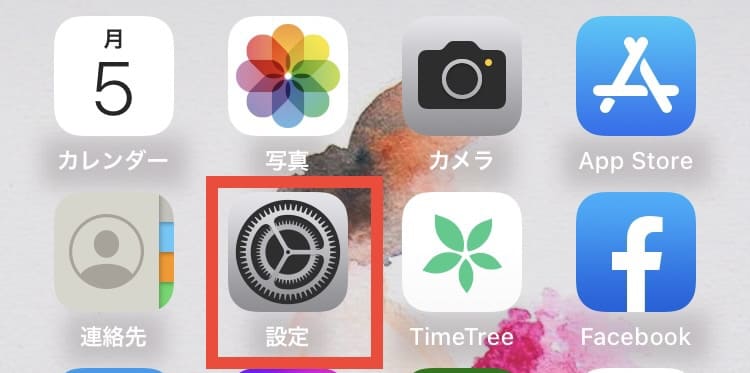
- スクロールをして「一般」をタップします

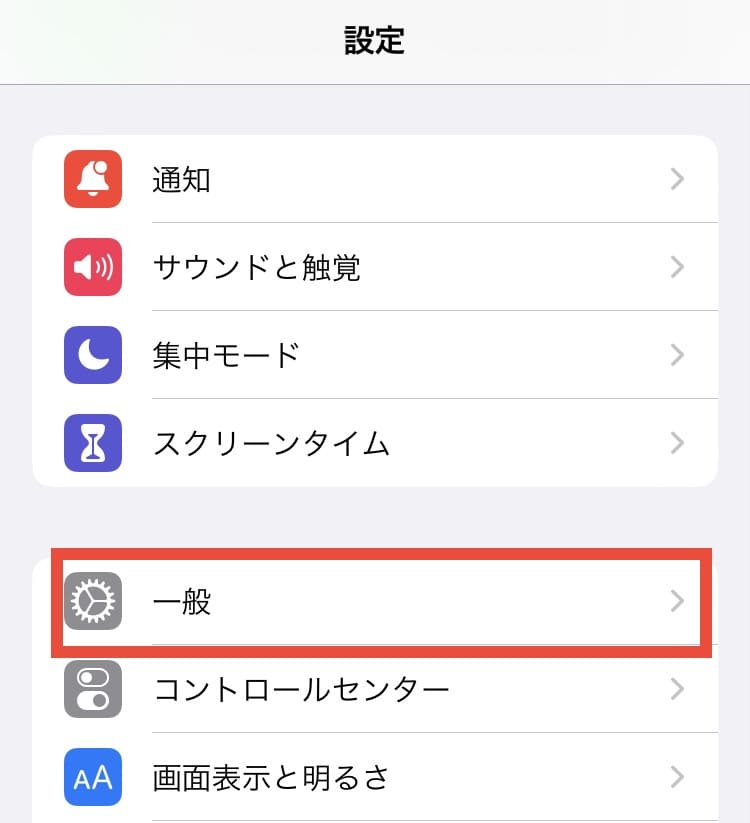
- 「ソフトウェアアップデート」をタップします

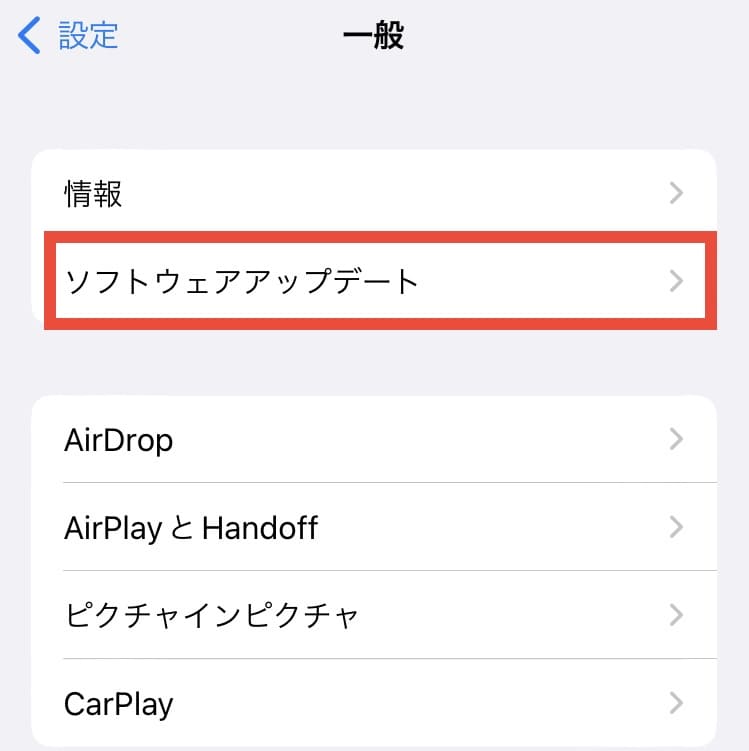
- アップデートできるソフトウェアが表示されるので、アップデートをしましょう
【Androidの場合】
- 「設定アプリ」を開きます
- 「システム」から「システムアップデート」をタップします
- アップデートのステータスが表示されるので、必要であればアップデートをしましょう
LINEアプリのアップデート方法は下記の通りです。
LINEアプリのアップデート方法
【iPhoneの場合】
- ホーム画面の「App Store」をタップします

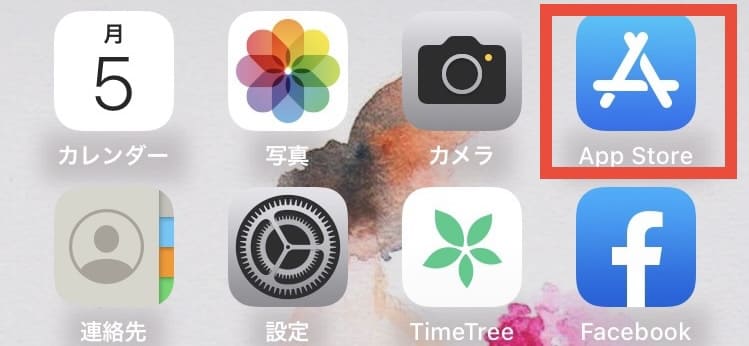
- 右上の「名前(アカウント)」をタップします

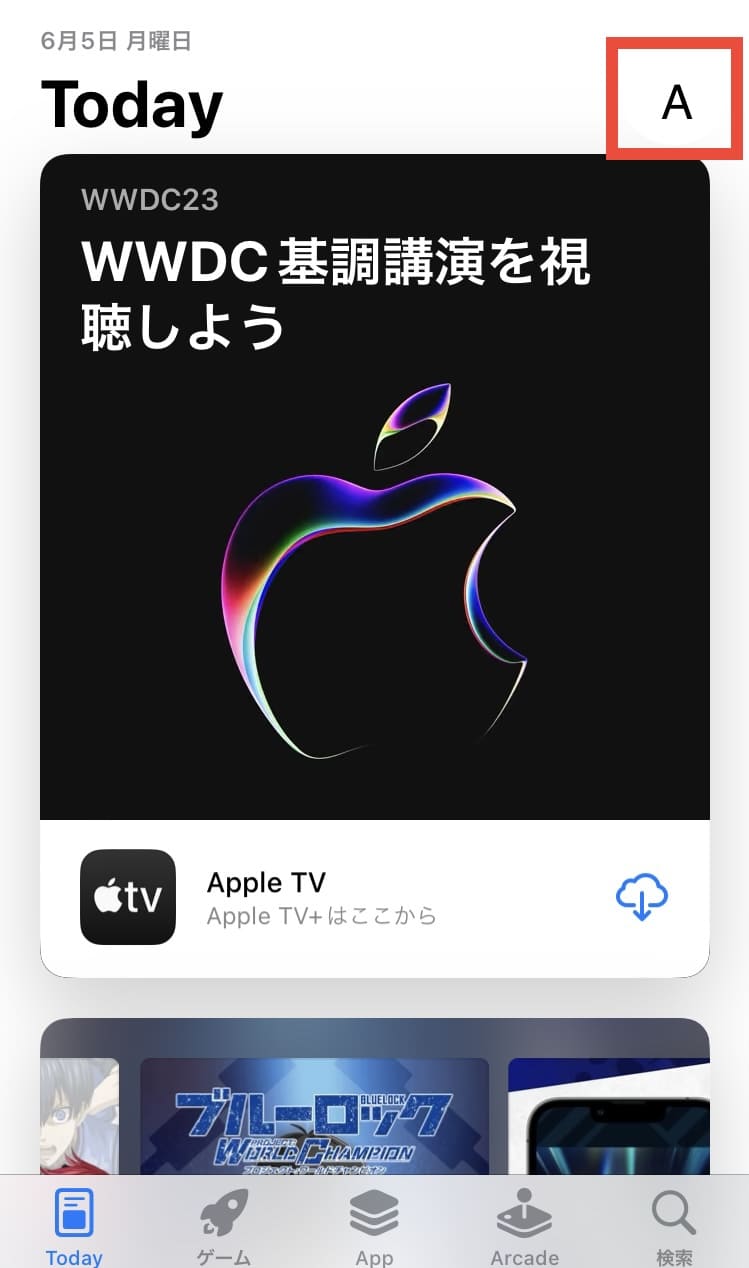
- 下にスクロールし「LINE」があればアップデートを行いましょう

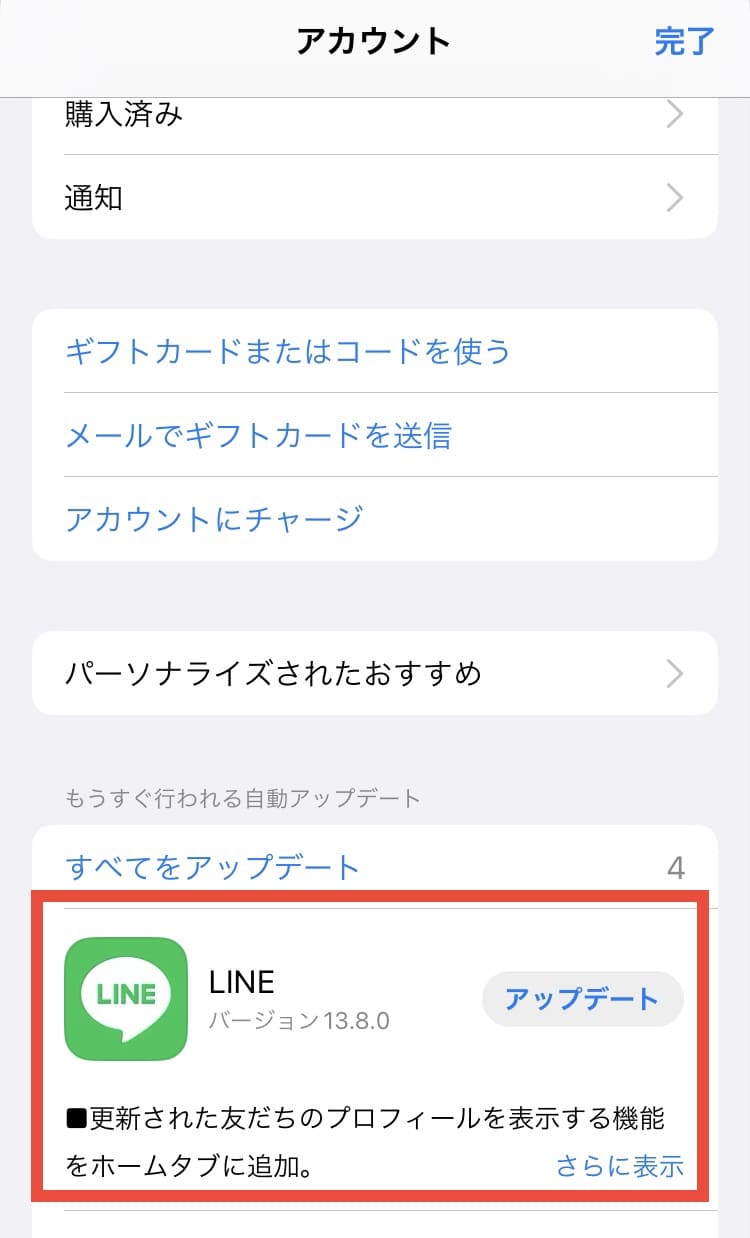
【Androidの場合】
- 「Google Playストア」を開きます
- 右上のアイコンから「メニュー」を開きます
- 「マイアプリ&ゲーム」をタップします
- 「LINE」を探し、あれば更新をしましょう
LINEだけではなく、他のアプリにも影響が出ることがあるので、OSのアップデートも都度忘れないようにしておきましょう。
LINE側の不具合
LINE側の不具合、というよりも原因不明の場合もあるようです。しかしこれはLINEが対処法を公開してくれています。その方法とは以下の通り。
- トーク画面を開き直す
LINE公式サイトで紹介されている方法になります。メッセージが表示されていないのを発見したら、トークリストの画面に戻り、再度目的のトーク画面を開くだけ。とても簡単な方法ですが、これだけで改善した方が多くいるようです。
- LINEアプリの再起動
メッセージが表示されていない不具合を見つけたら、マルチタスクからLINEをスライドさせましょう。これで簡単にLINEを終了させることができます。再びLINEのアイコンをタップしてLINEを立ち上げれば再起動の終了です。
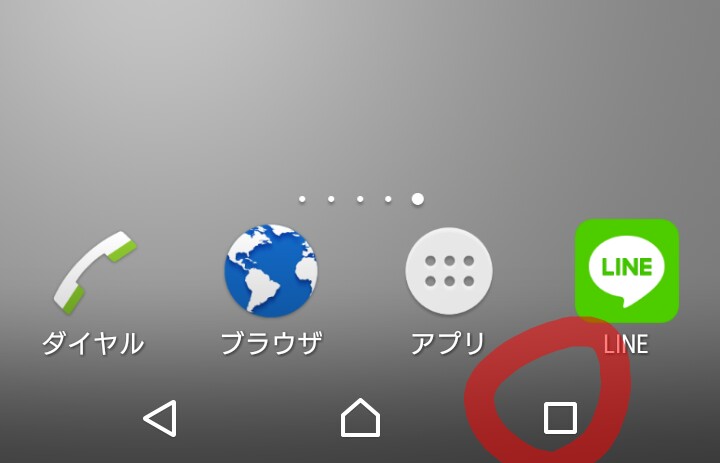
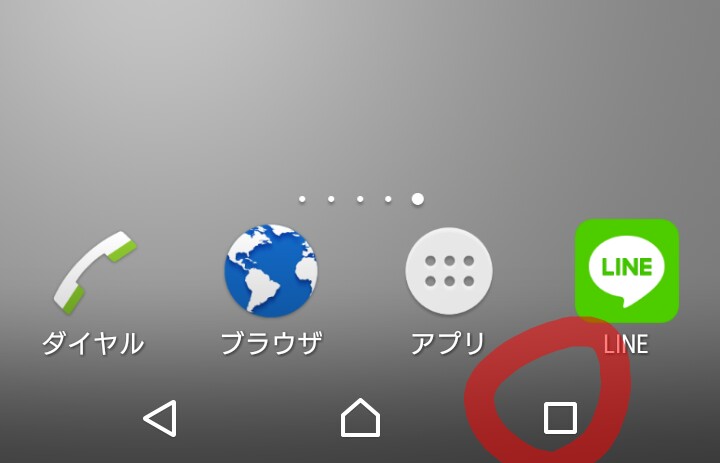
iPhoneにホームボタンがある場合は2回続けて押せば、簡単にマルチタスクの画面になります。
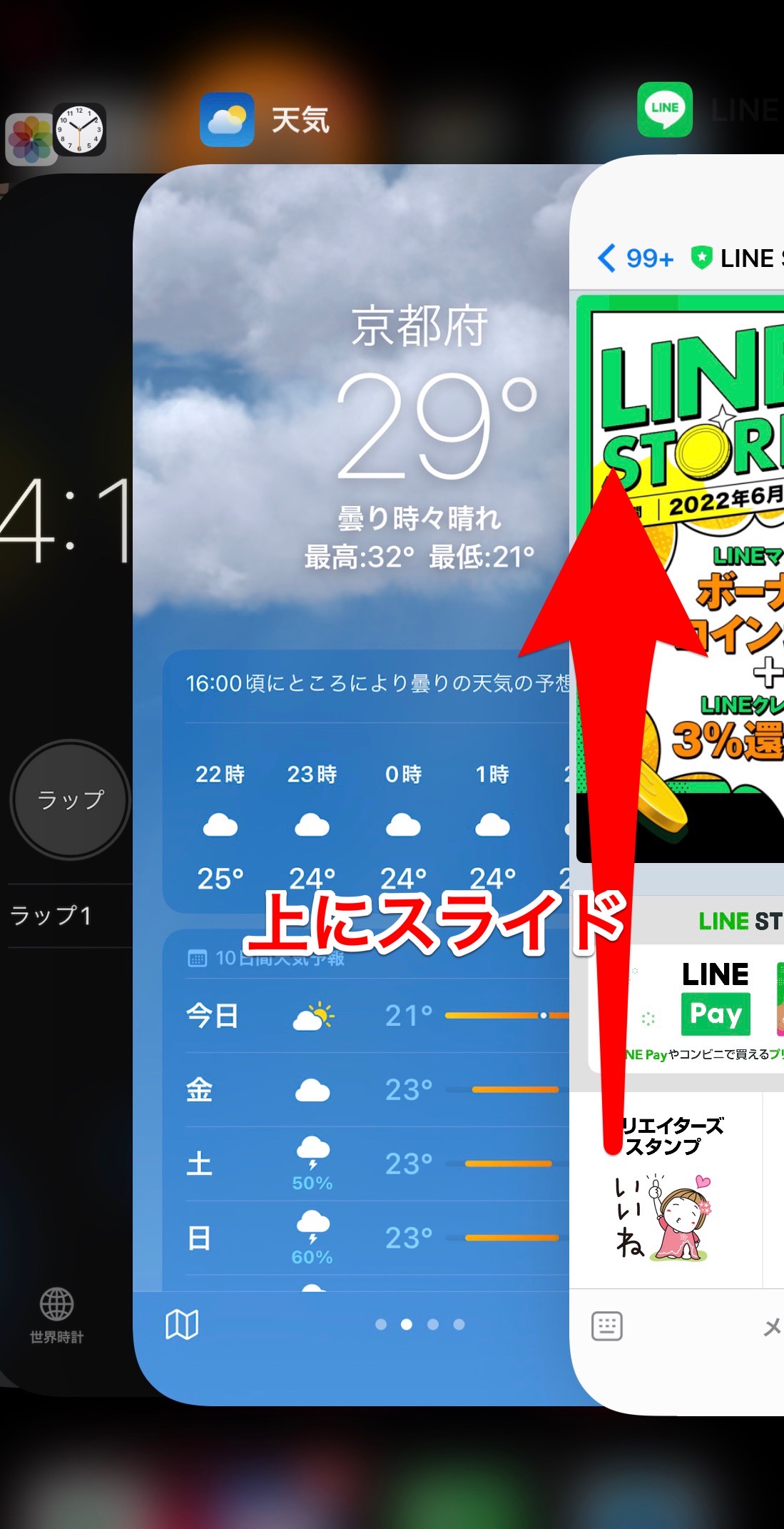
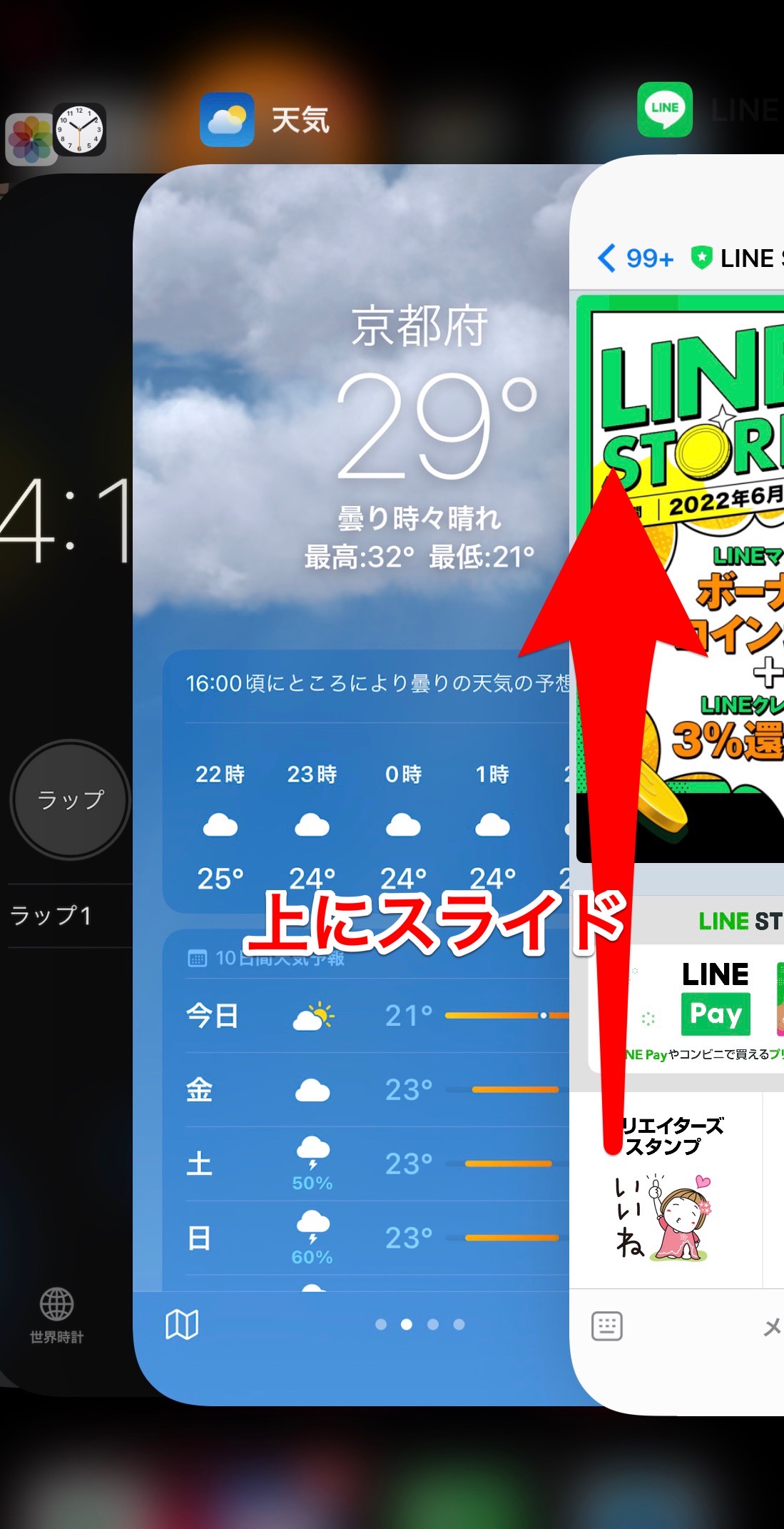
ホームボタンがない場合は画面の下からスライドすると、起動中のアプリ一覧が表示されるので「LINE」をスライドして終了します。
Androidの場合、機種によって違うようですが、ほとんどが端末の右下にあるアイコンをタップすることで表示されるようです。






- 端末のメモリ不足
- OS・LINEアプリのアップデートをしていない
- LINE側の不具合
どれかにあてはまるかな?